Googleでの検索結果の表示を改善し、Webページスペースをより有効に活用したいですか?ちょっとしたユーザースクリプトの魔法で、これらの検索結果をお気に入りのブラウザで見栄えよくフィットさせることができます。
注:このユーザースクリプトは、お気に入りのブラウザーにインストールされている場合、AutoPager拡張機能と競合する可能性があります。
前
これは、Googleでの検索結果の標準的な単一列ビューです。それほど悪くはありませんが、利用可能なスペースをより有効に活用できることは確かです。
注:この例ではGoogle Chromeを使用していますが、このユーザースクリプトは他のブラウザに簡単に追加できます。
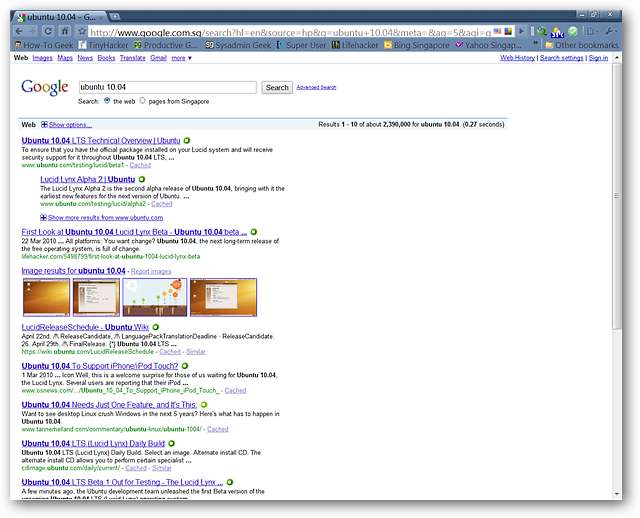
後
Chromeにユーザースクリプトをインストールしたことがない場合は、公式のGoogleウェブサイトの通常の拡張機能と同じくらい簡単です。ここでは、インストールしているユーザースクリプトの詳細を確認できます。必要に応じてソースコードを表示できることに注意してください。ユーザースクリプトをChromeに追加するには、[インストール]をクリックします。
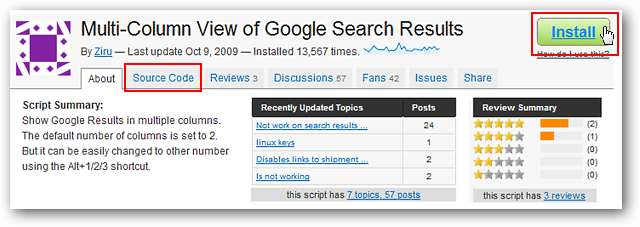
インストールプロセスを開始すると、ブラウザの左下隅に続行するかどうかを尋ねる中間メッセージが表示されます。 「続行」をクリックして、インストールプロセスの次のステップに進みます。

この時点から、インストールプロセスは公式の拡張機能と実質的に同じです。ここに最終確認ウィンドウが表示されます…[インストール]をクリックして、Chromeへのユーザースクリプトの追加を完了します。

通常の拡張機能と同様に、右上隅にインストール後のメッセージが表示されます。
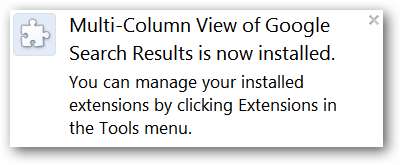
では、「拡張機能ページ」でのユーザースクリプトはどのように表示されますか?ここにユーザースクリプトエントリが表示されます…アイコンの外では、通常の拡張子とかなり同じように見えます。

上記の検索ページを更新すると、2列の検索結果が表示されます(デフォルト設定)。これは単一列ビューよりもはるかに見栄えが良く、ページのスクロールはほとんどまたはまったく必要ありません。
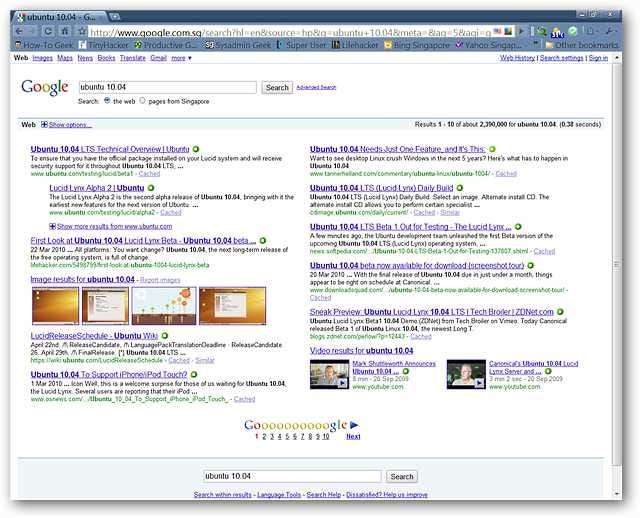
3列のビューに切り替えるには、キーボードショートカット「Alt +3」を使用するだけです。 1列のビューに戻るには、「Alt + 1」を使用し、デフォルトの2列のビューには「Alt +2」を使用します。 3つの異なるビュー用の3つのキーボードショートカット…間違いなく良いことです。
注:テストシステムでは、キーボードの上部にある数字キーを使用してビューを切り替える必要がありました。これは、テストシステムの固有の設定の結果である可能性があります。
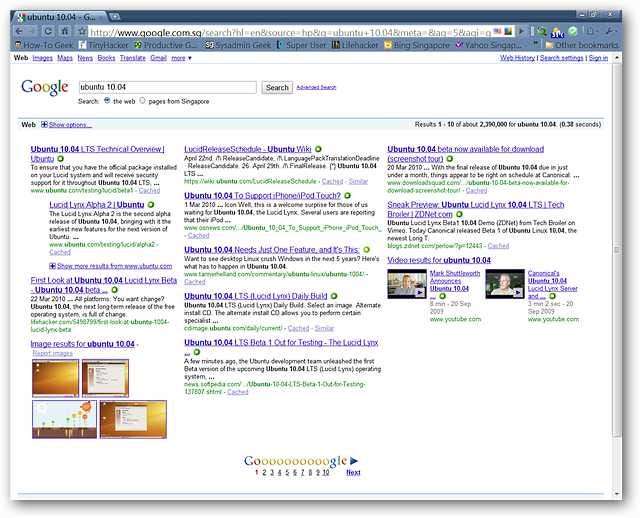
結論
Googleで検索を行うときに、より良い表示エクスペリエンスが必要な場合は、このユーザースクリプトを使用すると、お気に入りのブラウザに非常に便利に追加できます。
Firefoxを使用している場合は、 グリースモンキー & スタイリッシュ 拡張機能。 Operaブラウザを使用していますか? Operaにユーザースクリプトを追加する方法をご覧ください ここに 。
リンク







